マウスカーソルを含めることができる、デスクトップキャプチャーツールです。
キャプチャーは PNG / JPEG / GIF でのファイル保存以外にも、クリップボードコピー、Facebook 投稿、Evernote 保存に対応。
さらに、画像の自動縮小、セルフタイマー、カラーピッカー機能など様々な機能を備えています。
また、SnapCrab for IE を同梱しており、ブラウザーで表示している Web ページをのキャプチャにも対応しています。
SnapCrab for Windows の使い方
ダウンロード と インストール
- 提供元サイトへアクセスし、「SnapCrab 1.1.5 をダウンロード」ボタンをクリックしてダウンロードします。
- ダウンロードしたセットアップファイル(SnapCrab115-setup.exe)からインストールします。
使い方
本ソフトをインストールすると、システムトレイに常駐し、いままでのプリントスクリーンに置き換わります。
つまり、PrtSc キーを押すと、SnapCrab にてキャプチャーを取得できるようになります。
いままではデスクトップ全体をキャプチャーしてクリップボードにコピーするだけでしたが、SnapCrab を経由することで、次のように編集・操作まで可能となります。
Version 1.1.5
Version 1.1.4
Version 1.1.3
つまり、PrtSc キーを押すと、SnapCrab にてキャプチャーを取得できるようになります。
いままではデスクトップ全体をキャプチャーしてクリップボードにコピーするだけでしたが、SnapCrab を経由することで、次のように編集・操作まで可能となります。
- マウスカーソルを含めてキャプチャーする
- デスクトップにすぐに保存する
- 保存フォーマットを PNG / GIF / JPEG から指定する
- Twitter 投稿する
- 自動縮小する
ツールバー
ツールバーのアイコンをクリックして操作できます。
Ctrl キーでキャプチャー実行、Esc キーで中止、3秒たつとセルフタイマーでキャプチャーされます。
Ctrl キーでキャプチャー実行、Esc キーで中止、3秒たつとセルフタイマーでキャプチャーされます。
Ctrl キーでキャプチャー実行、Esc キーで中止、3秒たつとセルフタイマーでキャプチャーされます。
マウスで範囲指定、Esc キーで中止します。

Ctrl キーで色情報取得、Esc キーで中止します。
詳細設定
- 保存 タブ
キャプチャーの保存先をデスクトップ、クリップボード、指定フォルダーのいずれかから選択できます。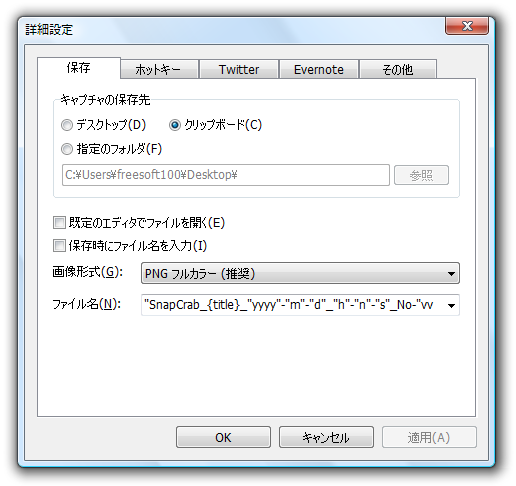
詳細設定
また、保存ファイル名、画像形式(PNG フルカラー / PNG 256色 / JPEG フルカラー / GIF 256色)も変更できます。
- ホットキー タブ
ホットキー(ショートカットキー)を設定できます。 - Twitter タブ
Twitter のユーザー名、パスワードを設定できます。 - Evernote タブ
Evernote のユーザー名、パスワードを設定できます。 - その他 タブ
カラーピッカーの保存形式(RGB値 / Web16進 RGB値 / すべて)、縮小設定(クリップボードコピーを除く)、サウンド、セルフタイマー設定などができます。
SnapCrab for Windows
IE(インターネットエクスプローラー)で開いているページの画面全体、表示されている範囲のみ、指定範囲のキャプチャーを取得できる IE 専用のツールバーである SnapCrab for IE が同梱されています。更新履歴
Version 1.1.5 (2023/11/16)
- X (Twitter) 連携機能を廃止しました。
- Internet Explorer のサポート終了に伴い、IE 用ツールバーを廃止しました。
- その他の軽微な不具合を修正しました。
Version 1.1.4 (2020/01/23)
- Windows 8.1 以降のマルチモニタ環境でモニタごとに拡大率が異なる場合、正常にキャプチャ出来ない問題を修正しました。
- 印刷設定ダイアログが他のウィンドウの背面に表示される問題を修正しました。
- その他の軽微な不具合を修正しました。
Version 1.1.3 (2019/03/22)
- Twitter 認証に失敗する問題を修正
- キャプチャの保存先に「印刷」を追加
- API の仕様変更などで利用不可になった Web サービス連携機能を削除した。
(Facebook、Flickr、img.ly、yfrog) - その他、軽微な不具合を修正
フィードバック
- メールフォーム(プロダクトサポート)
https://www.fenrir-inc.com/jp/support/




